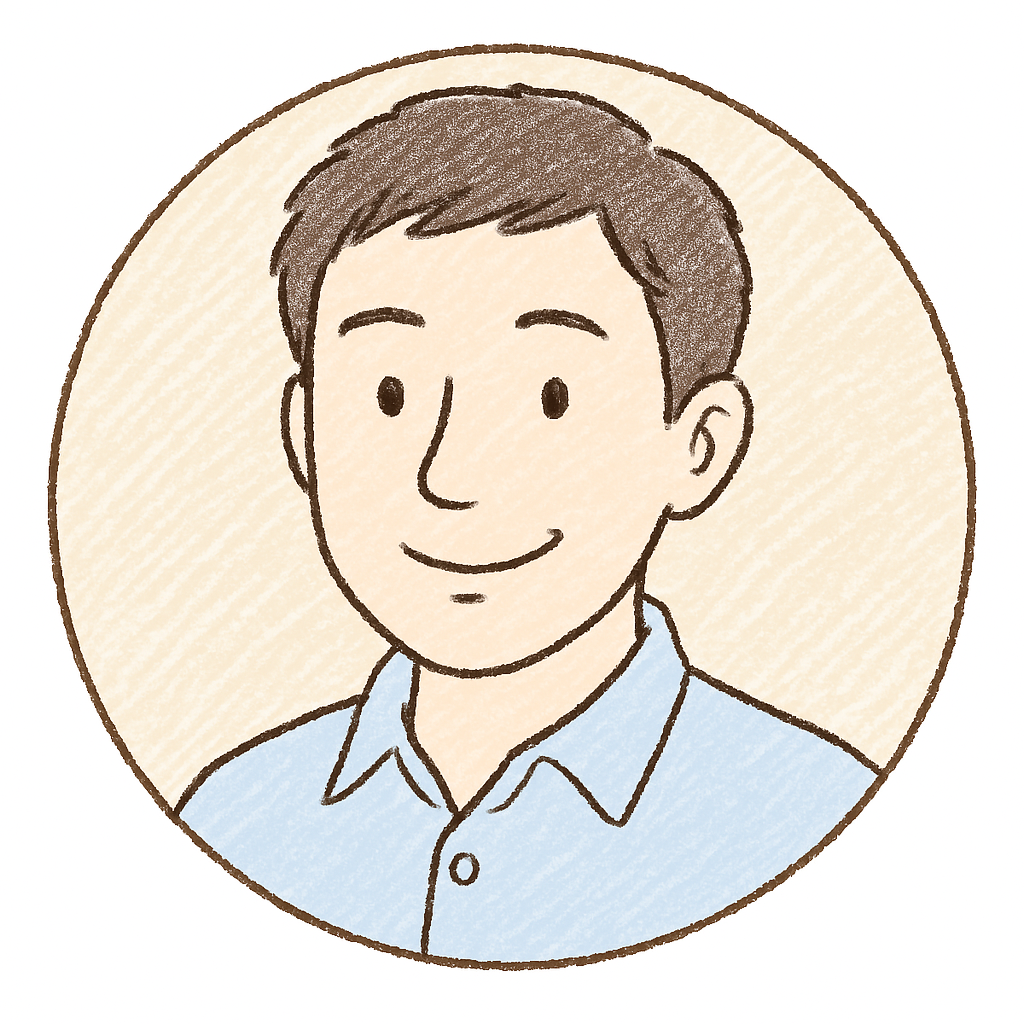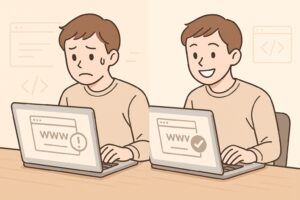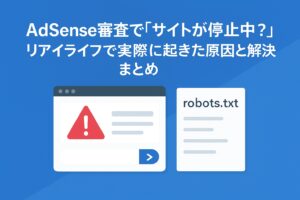ブログを始めたばかりのあなたへ
WordPressブログを立ち上げたけど、「どのテーマにすればいいの?」と悩んでいませんか?
そんなあなたにおすすめなのが、有料テーマ「SWELL(スウェル)」です。
私も実際に使っていますが、結論から言うと……
見た目が一気におしゃれになる!書きやすい!速い!使いやすい!
初心者こそSWELLでブログを快適に始めてほしいんです。
なぜSWELLが人気なの?5つの魅力
① デザインがすでに完成している
テーマを有効化しただけで、すでに「おしゃれブログ」が出来上がります。
カスタマイズもクリックだけでOKなので、デザインが苦手な人でも安心。
② 記事が書きやすい
SWELLはブロックエディターに完全対応。
見出しや吹き出し、ボックスなどの装飾もボタン一つ。
「記事作成が楽しくなる」テーマです。
③ 表示スピードが速い
サイトの表示がもたつかず、ストレスなし。
Googleも表示速度を評価するので、SEOにも有利です。
④ プラグインが最小限で済む
必要な機能がほぼ揃っているので、プラグインは少なくてOK。
「入れすぎて重くなる…」なんて心配がありません。
⑤ 広告管理がラクで収益化しやすい
アフィリエイト広告の貼り付け・管理もSWELL内で完結。
広告効果の計測もできて、収益アップを狙いやすい!
他テーマとの比較もサクッと
| テーマ名 | 特徴 |
|---|---|
| Cocoon(無料) | シンプルで使いやすいが、デザインは自力で頑張る必要あり |
| AFFINGER(有料) | 高機能だけど設定が多くてやや難しい |
| SWELL | 見た目・操作性・機能のバランスが◎で、初心者にぴったり! |
SWELLってちょっと高い?でも、実はコスパ最強なんです
SWELLの価格は17,600円(税込)。
「え、有料テーマってそんなにするの?」と一瞬ひるむ方もいるかもしれません。
はい、私も最初そうでした。画面閉じかけました(笑)
でもよくよく調べて、実際に使ってみたら…
「これ、むしろお得すぎじゃない?」と考えがガラッと変わりました。
一度買えば、複数ブログに使い放題!
SWELLは買い切り型のライセンスなので、月額費用や年更新は一切なし。
しかも…
1ライセンスで、何サイトでも使える!
副業用、本業用、趣味ブログ……
ジャンルを分けてブログを増やしたい方にとって、この「使い回しOK」はめちゃくちゃありがたいんです。
プラグイン要らず!広告管理もSWELLだけでOK
収益化を考えるなら、アフィリエイト広告の管理も重要です。
SWELLには、なんと「広告タグ管理機能」が最初からついています。
これが便利でして、
- 一度広告コードを登録すれば、記事ごとに再入力不要
- ブロックエディターからワンクリックで呼び出せる
- どの広告がクリックされたか、効果測定までできる
つまり、「効率よく収益化できる」=稼ぎやすい設計なんです。
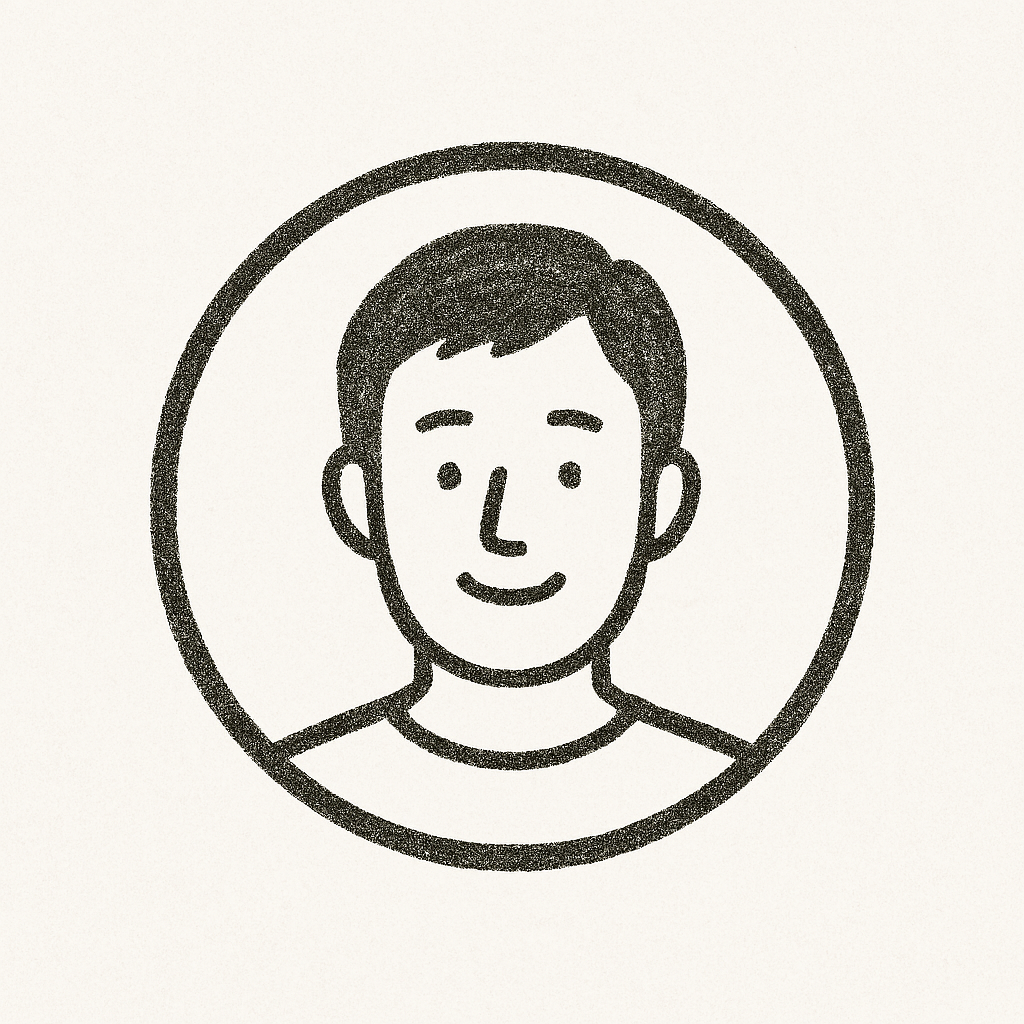
知らなかった・・・・^^;
記事を書きながら知るなんて。これから活用しよ。
結論:最初からSWELLにしておくと、遠回りしなくて済みます
無料テーマで始めて、途中で「やっぱり有料テーマにしようかな…」と迷って、移行作業に追われる。
これ、ブログ初心者あるあるです。私もやりました。
でも今なら言えます。
「最初からSWELLにしておけばよかったーーー!」
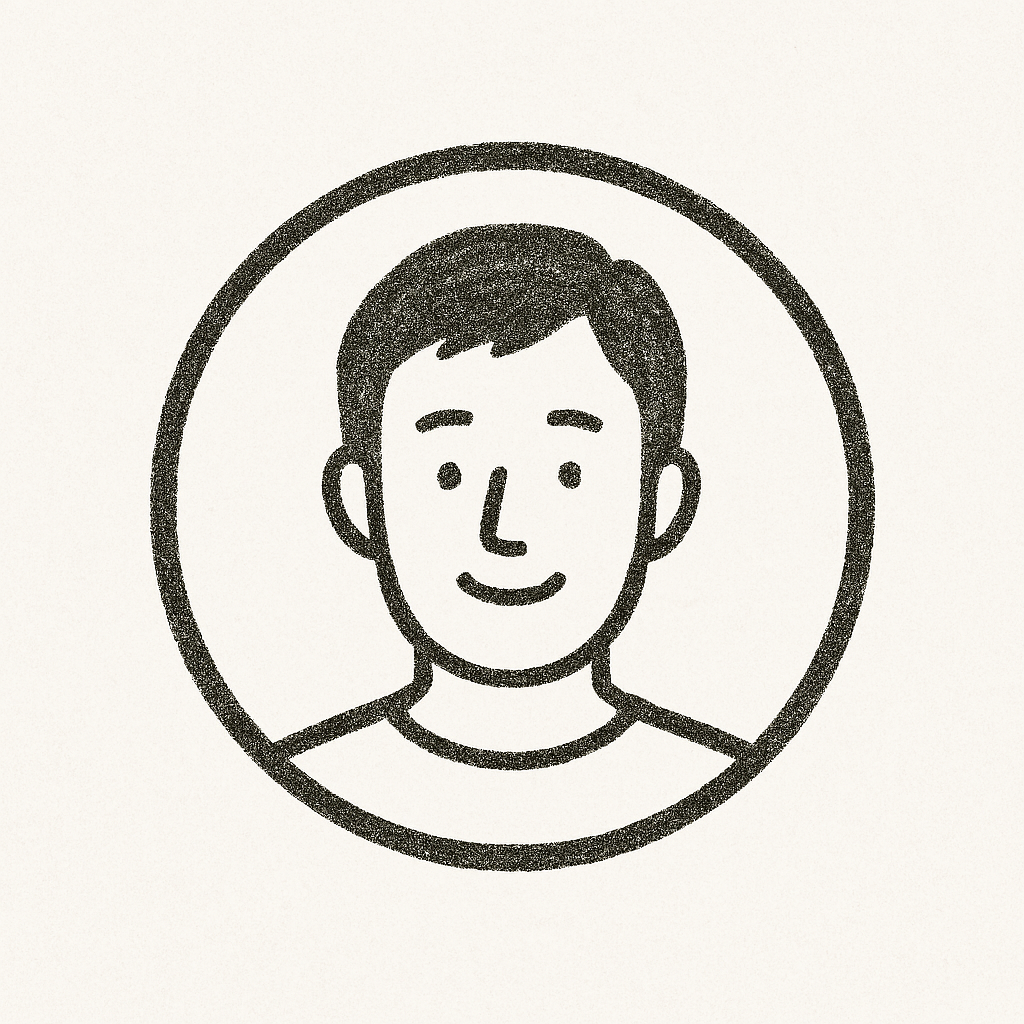
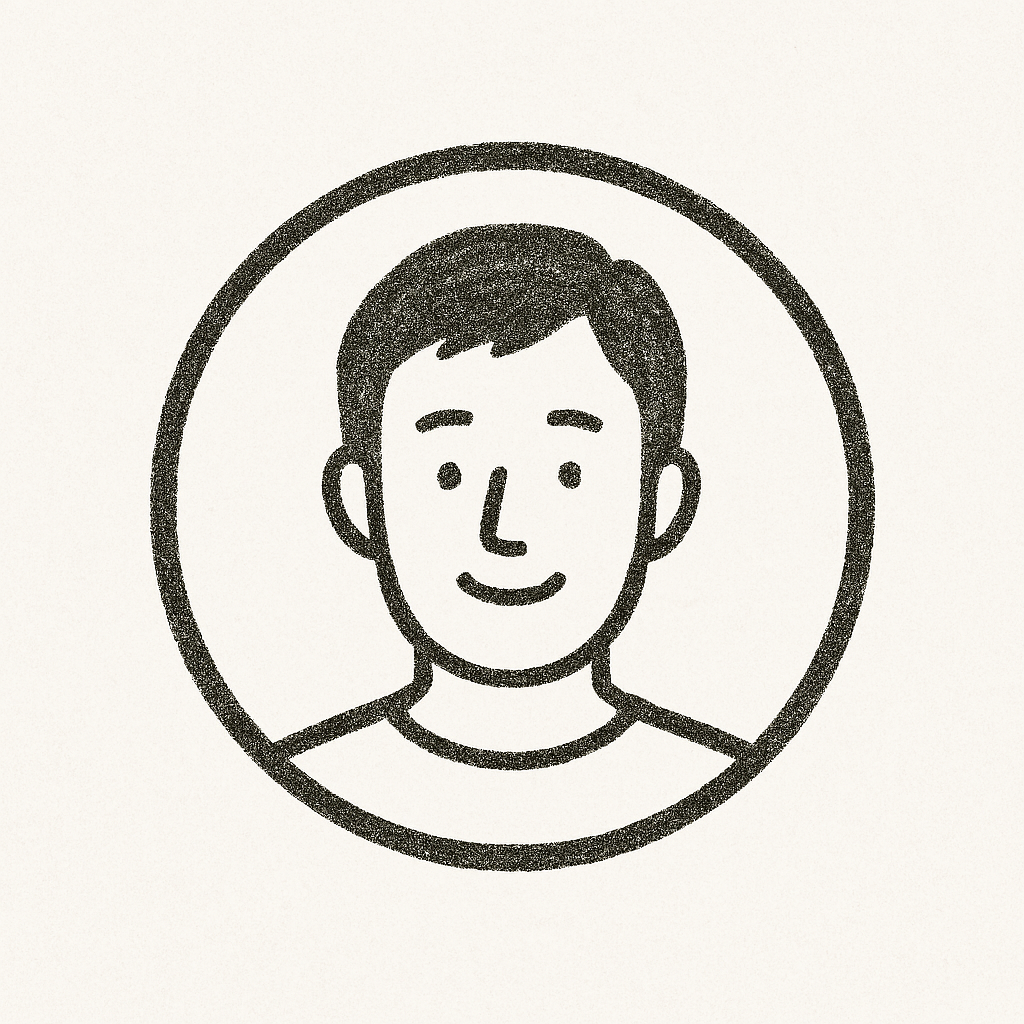
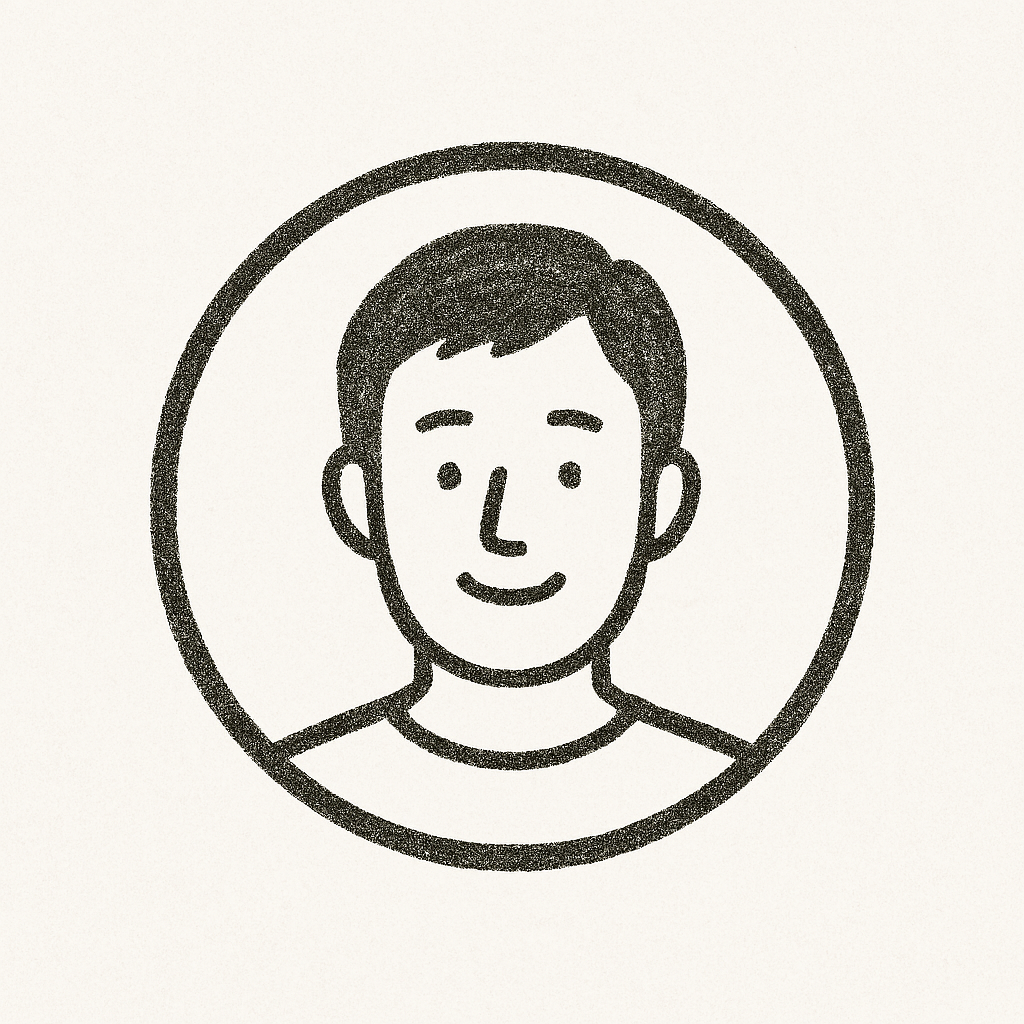
まさに「最初からSWELLにしておけばよかったーーー」状態です。
最初のブログはCocoonで作っているので移行作業しなきゃ
と思いつつ放置・・・
表示スピード、記事の書きやすさ、デザイン、広告管理……
ブログ運営の“悩みどころ”を、まとめて解決してくれるのがSWELLなんですよね。
SWELLの導入手順【5ステップ】
やることはこれだけ。意外とカンタンです。
- SWELL公式サイトで購入(買い切り17,600円)
- テーマファイル(swell.zip)をダウンロード
- WordPressにログイン → 外観 → テーマ → 新規追加 → アップロード
- 「swell.zip」を選んでインストール → 有効化
- 完了!すぐにブログデザインが一新!
※SWELLERS’(購入者サイト)に登録しておくと、アップデートやサポートも受けられます。
SWELLのアフィリエイトもできます
SWELLを購入すると、公式アフィリエイトに参加できます。
- 自分のブログでSWELLを紹介できる
- 成約すれば報酬も発生
- ブログ収益化の大きな武器に!
提携方法は、SWELLERS’内に案内があります。もしもアフィリエイト経由で申請できますよ。
まとめ|迷ったらSWELLでOK!
- 初心者にもやさしく、使いやすさバツグン
- 書くことに集中できて、収益化しやすい
- 一度使うと、もう他には戻れません(笑)
「テーマ選びで悩む時間」を「記事を書く時間」に変えましょう。
次は、SWELL導入後にやっておきたい初期設定や記事の書き方をご紹介します!
お楽しみに😊